CAD怎么进行插件加载?
大家好,我是小溜。AutoCAD是一款常用的工程图纸设计软件,在使用该软件的时候,不仅能够绘制平面图、剖面图等图纸,而且还可以绘制三维视图。所以整体来说软件比较不错,需要功能帮助我们更好的创作。但我们也会需要添加插件的时候,所以CAD怎么进行插件加载呢?下面就来详细的给大家说说。
想要更深入的了解“CAD”可以点击免费试听溜溜自学网课程>>
工具/软件
电脑型号:联想(lenovo)天逸510s; 系统版本:Windows7; 软件版本:CAD2012
方法/步骤
第1步
首先将下载好的engCAD插件包放在c盘(一定是系统盘)
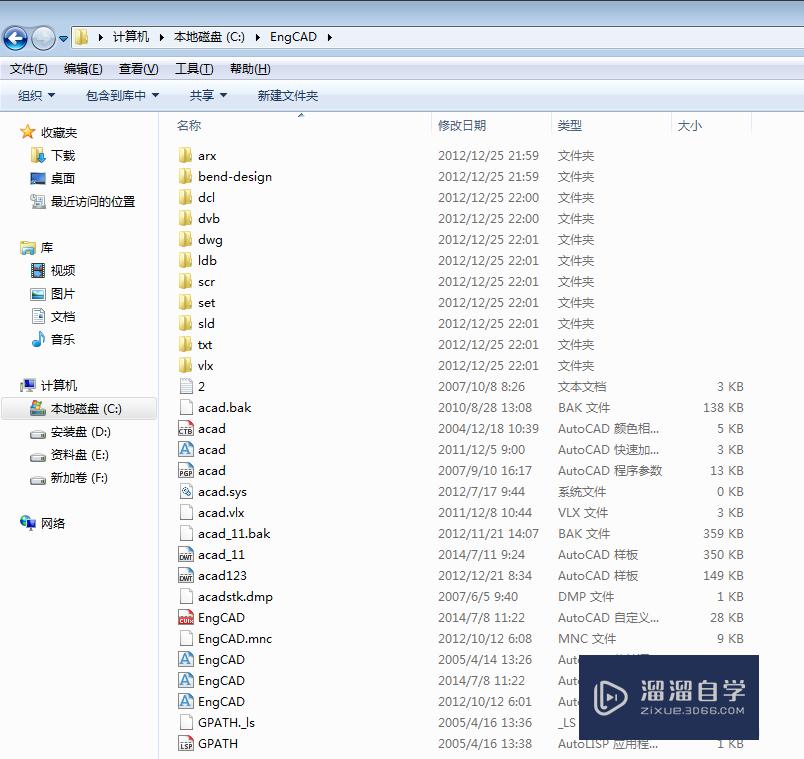
第2步
打开安装好的CAD(我电脑上的版本为CAD2012)
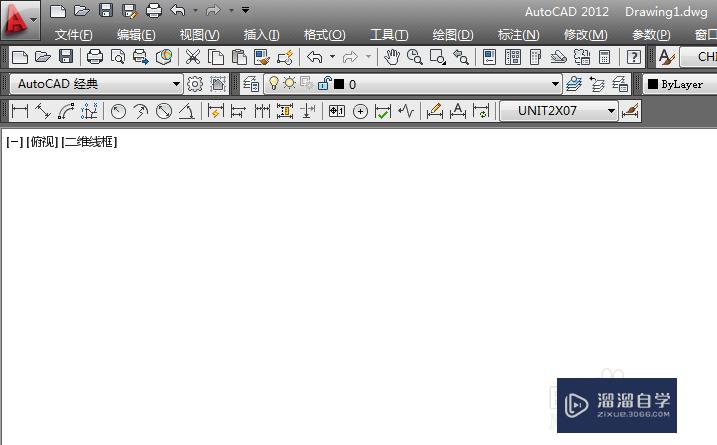
第3步
输入 menuload 确定,在打开的窗口中 点击 浏览 按钮,找到c盘engCAD安装包放置的位置并且打开,找到 “engCAD 文件的 AutoCAD菜单源代码”这个文件 进行确定,加载后 关闭窗口。
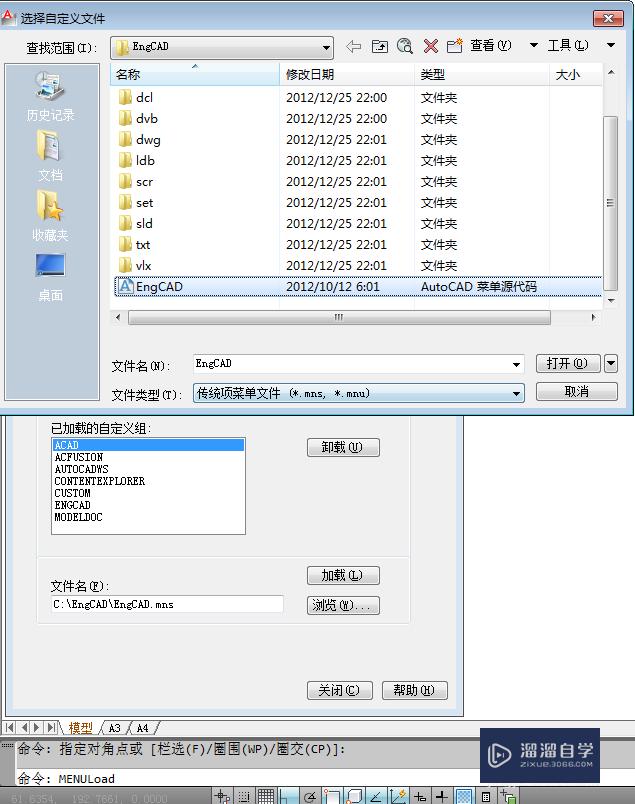
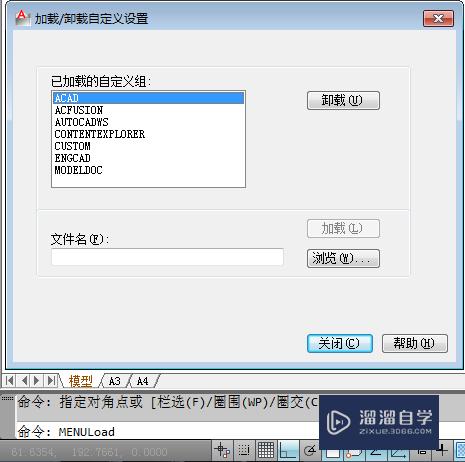
第4步
打开engCAD安装包,找到 “aCAD 程序参数” 这个文件 并且打开,复制 里面的全部内容(ctrl+a—ctrl+c)
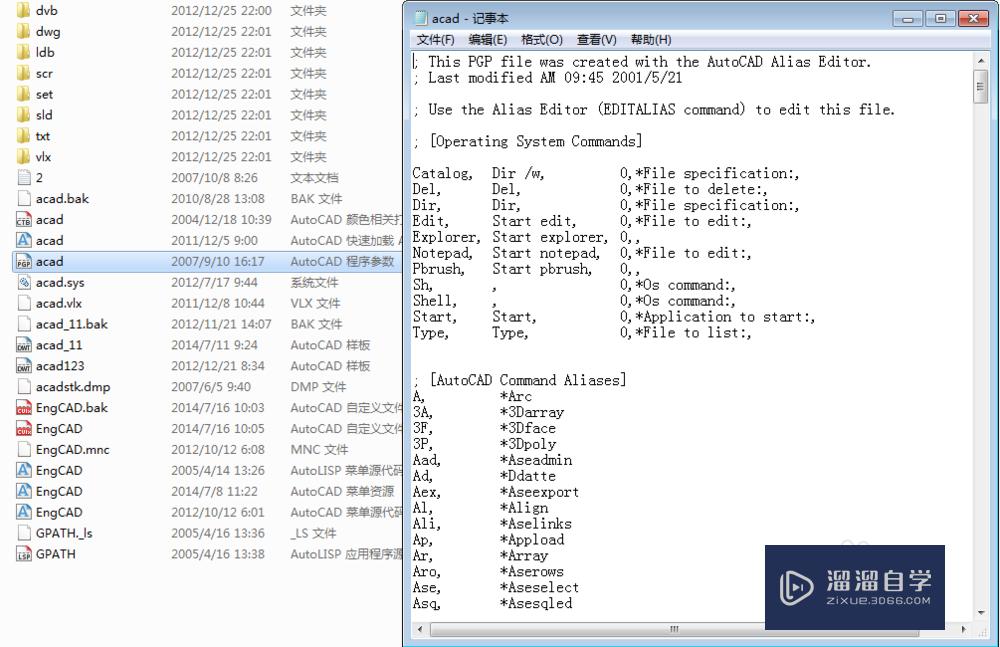
第5步
点击 工具—自定义—编辑程序参数,会打开一个记事本文件,将刚刚复制的内容 全部粘贴到这个记事本里。保存-关闭。
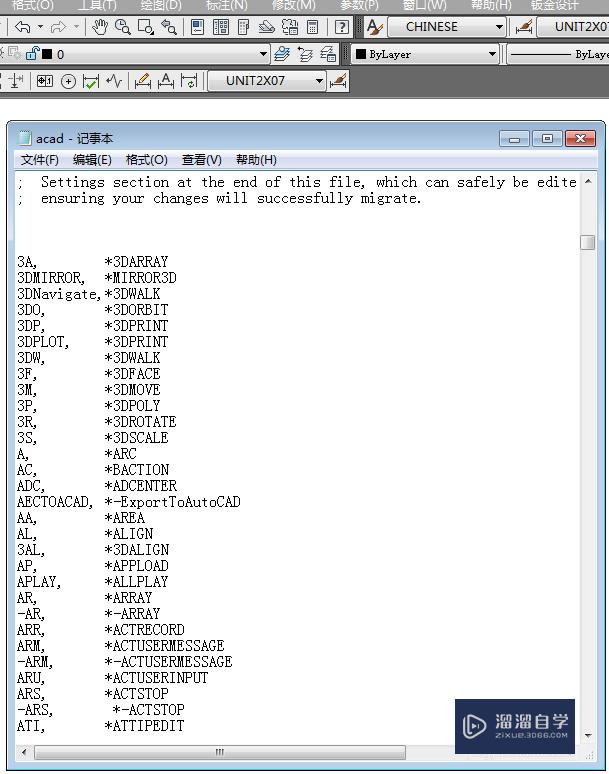
第6步
点击“engCAD AutoCAD菜单源代码”这个文件并打开,同样复制全部内容,并粘贴到 “工具—自定义—编辑程序参数”的记事本里,保存—关闭(中间可以空几行 ,此步可以省略不加载)
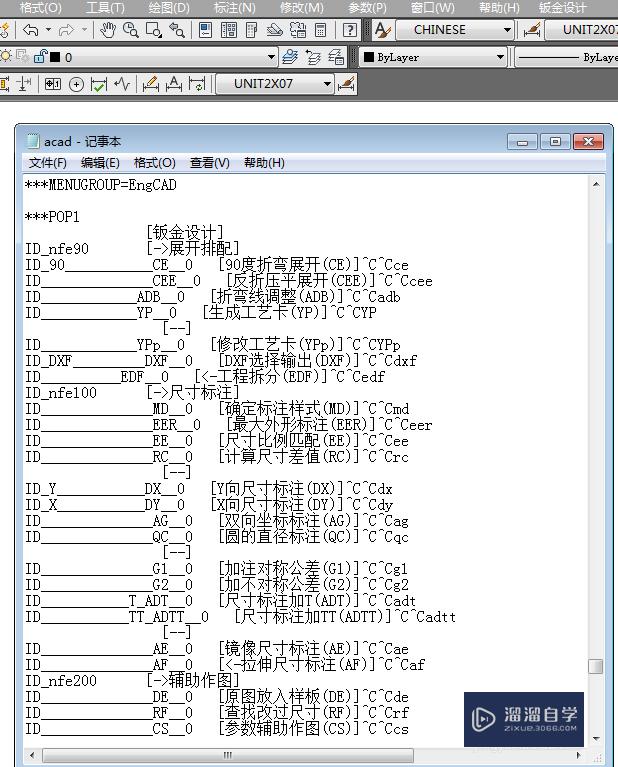
第7步
如果公司有样板文件.DWt 文件格式的可以在 选项-文件-样板设置 里进行设置,浏览样板文件放置的位置,点击确定即可。(每次打开AutoCAD时,默认此样板文件)
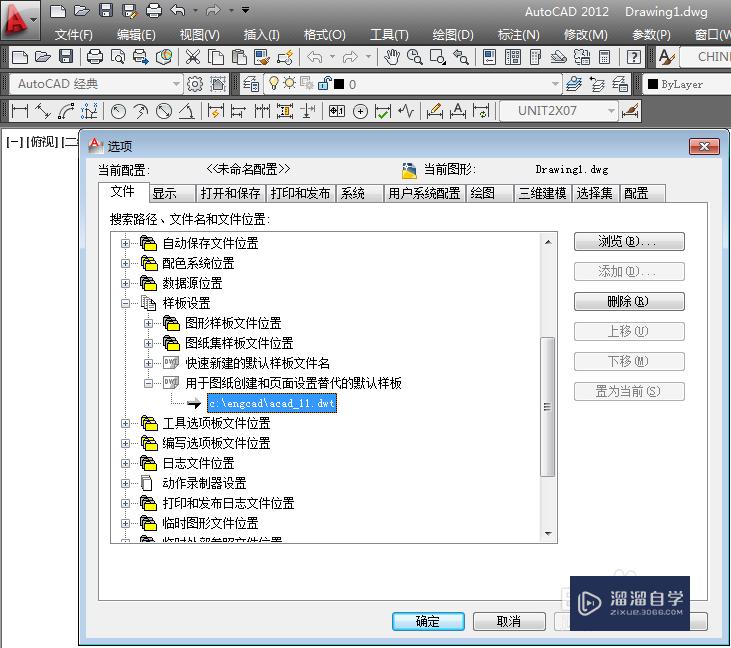
第8步
关闭AutoCAD,重新打开,输入的地方会有提示 “>>>engCAD指令系统加载成功(weiming)<<<” 这样就可以使用了。

温馨提示
以上就是关于“engCAD插件加载”全部内容了,小编已经全部分享给大家了,还不会的小伙伴们可要用心学习哦!虽然刚开始接触CAD软件的时候会遇到很多不懂以及棘手的问题,但只要沉下心来先把基础打好,后续的学习过程就会顺利很多了。想要熟练的掌握现在赶紧打开自己的电脑进行实操吧!最后,希望以上的操作步骤对大家有所帮助。










